
Perangkat lunak ini akan memperbaiki kesalahan umum komputer, melindungi Anda dari kehilangan file, malware, kegagalan perangkat keras, dan mengoptimalkan PC Anda untuk kinerja maksimal. Perbaiki masalah PC dan hapus virus sekarang dalam 3 langkah mudah:
- Unduh Alat Perbaikan PC Restoro yang dilengkapi dengan Teknologi yang Dipatenkan (tersedia paten sini).
- Klik Mulai Pindai untuk menemukan masalah Windows yang dapat menyebabkan masalah PC.
- Klik Perbaiki Semua untuk memperbaiki masalah yang memengaruhi keamanan dan kinerja komputer Anda
- Restoro telah diunduh oleh 0 pembaca bulan ini.
Satu hal yang pasti dalam hal UI Windows 10: meskipun tidak selalu intuitif, tampilannya bagus secara estetika. Salah satu fitur yang tidak penting tetapi berdampak pada kesan keseluruhan harus Sorotan Microsoft.
Bagi Anda yang tidak tahu, Microsoft Spotlight pada dasarnya secara otomatis mengganti wallpaper untuk Anda Layar kunci
. Ini menggunakan foto galeri Bing dari seluruh dunia dan mengubahnya setiap kali Anda keluar.Ini adalah cara yang bagus untuk mencerahkan layar awal Anda saat Anda menatap kagum di bagian dunia yang indah dan unik.
Namun, sepertinya Pembaruan Windows merusak pengalaman bagi beberapa pengguna. Untungnya, kami ada untuk Anda. Kami telah menyiapkan daftar kemungkinan solusi yang akan membantu Anda menyelesaikan masalah Spotlight.
Bagaimana cara memperbaiki Spotlight di Windows 10? Cara termudah untuk memperbaikinya adalah dengan me-restart layanan secara manual. Dalam kebanyakan kasus, masalahnya dipicu oleh kurangnya koneksi internet atau beberapa bug proses. Jika itu tidak berhasil, bersihkan folder unduhan Spotlight dan kemudian tetapkan kembali layanannya.
Lanjutkan membaca untuk penjelasan rinci.
Langkah-langkah untuk memperbaiki Windows Spotlight:
- Periksa koneksi Anda
- Mulai Ulang Sorotan
- Bersihkan folder unduhan Spotlight
- Setel ulang/tetapkan kembali layanan Spotlight
Solusi 1 – Periksa koneksi Anda
Langkah pertama yang harus Anda lakukan adalah cek koneksinya. Fitur Spotlight dapat diandalkan pada koneksi internet dan tanpa itu, Anda tidak akan bisa mendapatkan pemandangan alam yang istimewa itu.
Saat memulai PC, Anda akan melihat sinyal koneksi atau notifikasi LAN di on Layar kunci. Jika tidak ada, pastikan untuk memecahkan masalah koneksi Anda sebelum melanjutkan ke langkah berikutnya.
Di sisi lain, jika koneksi Anda berfungsi sebagaimana mestinya dan Spotlight masih macet/tidak responsif, Anda harus lebih berupaya mengatasi masalah yang ada.
- BACA JUGA:Perbaiki: Tidak Ada Koneksi Internet setelah menginstal pembaruan Windows
Solusi 2 – Mulai Ulang Spotlight
Langkah lain yang bisa Anda lakukan adalah me-restart fitur Spotlight secara manual. Karena ini adalah proses sistem bawaan, Anda hanya dapat melakukan prosedur pengaktifan/penonaktifan standar alih-alih mematikan standar. Dan ini adalah cara melakukannya:
- Klik kanan pada desktop dan klik Personalisasi.
- Pilih Layar kunci tab.
- Di Latar Belakang panel, beralih dari Windows Spotlight ke Gambar atau Slideshow.

- Klik baik untuk mengkonfirmasi pilihan.
- Keluar dan masuk.
- Arahkan ke layar Kunci dan Lock aktifkan Windows Spotlight lagi.
Jalankan Pemindaian Sistem untuk menemukan potensi kesalahan

Unduh Restoro
Alat Perbaikan PC

Klik Mulai Pindai untuk menemukan masalah Windows.

Klik Perbaiki Semua untuk memperbaiki masalah dengan Teknologi yang Dipatenkan.
Jalankan Pemindaian PC dengan Alat Perbaikan Restoro untuk menemukan kesalahan yang menyebabkan masalah keamanan dan perlambatan. Setelah pemindaian selesai, proses perbaikan akan mengganti file yang rusak dengan file dan komponen Windows yang baru.
Jika foto masih tidak dapat dimuat atau Anda selalu melihat gambar yang sama, lanjutkan ke langkah berikutnya.
- BACA JUGA:Perbaikan Penuh: Masalah Windows Spotlight di Windows 10
Solusi 3 – Bersihkan folder unduhan Spotlight
Selain itu, Anda dapat membersihkan konten dari folder unduhan tempat foto Spotlight disimpan. Itu menyelesaikan masalah untuk beberapa pengguna, jadi patut dicoba.
Ini adalah cara menemukan dan menghapus file gambar dari folder:
- Klik kanan pada desktop dan buka Personalisasi.
- Buka Layar kunci tab.
- Dibawah Latar Belakang, beralih dari Windows Spotlight ke Gambar atau Slideshow.
- Sekarang, navigasikan ke:
C: UsersUsernameAppDataLocalPackagesMicrosoft. jendela. ContentDeliveryManager_cw5n1h2txyewyLocalStateAssets
- Anda harus mengaktifkan Folder Tersembunyi untuk mengakses file.
- Di Aktiva folder, tekan Ctrl + A untuk memilih semua file dan menghapus mereka.

- Kembali ke Desktop > Personalisasi > Layar Kunci > Latar Belakang.
- Memungkinkan Spotlight lagi dan log off.
Masalahnya harus diselesaikan. Namun, jika tidak, taruhan terbaik Anda adalah solusi terakhir kami.
- BACA JUGA:Perbaiki Windows Spotlight tidak berfungsi dengan tampilan slide yang disesuaikan
Solusi 4 – Setel ulang/tetapkan kembali layanan Spotlight
Seperti yang telah kami katakan, Spotlight adalah fitur terintegrasi dan tidak dapat diinstal ulang atau dinonaktifkan dengan cara standar. Tapi, setidaknya, itu dapat dipindahkan dan dengan demikian dikembalikan ke pengaturan default.
Prosedur ini memiliki dua bagian yang dapat digunakan sebagai dua solusi yang berbeda. Tapi kami akan menyatukan mereka di sini. Sekarang, ini bukan langkah termudah untuk dilakukan, jadi ikuti instruksi dengan cermat:
- Klik kanan di mana saja di Desktop dan buka Personalisasi.
- Buka Layar kunci tab dan ubah Background dari Windows Spotlight menjadi Slideshow atau Picture.
- Konfirmasi dengan baik.
- tekan Tombol Windows + R untuk membuka Lari garis komando.

- Copy-paste perintah berikut dan tekan Memasukkan:
%USERPROFILE%/AppDataLocalPackagesMicrosoft. jendela. ContentDeliveryManager_cw5n1h2txyewySettings
- Klik kanan setting.dat dan ganti namanya menjadi setting.dat.bak
- Klik kanan roaming.lock dan ganti namanya menjadi roaming.lock.bak
- Mulai ulang PC.
- Navigasi ke Desktop > Personalisasi > Layar Kunci > Latar Belakang.
- Memungkinkan Sorotan Jendela.
Solusi kedua perlu Anda gunakan Windows PowerShell untuk mengatur ulang Spotlight. Dan ini adalah bagaimana melakukannya.
- Klik kanan pada desktop dan buka Personalisasi > Layar Kunci > Latar Belakang.
- Pastikan fitur Spotlight adalah diaktifkan.
- Di bawah bilah Pencarian Windows, ketik Windows PowerShell.
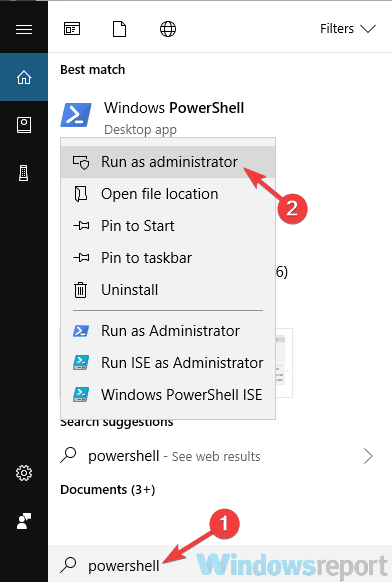
- Klik kanan Windows PowerShell dan Jalankan sebagai administrator.
- Di baris perintah, rekatkan perintah berikut:
Dapatkan-AppxPackage -allusers *ContentDeliveryManager* | foreach {Add-AppxPackage “$($_.InstallLocation) appxmanifest.xml” -DisableDevelopmentMode -register } - Hidupkan Kembali komputer Anda.
- Ini harus memulai ulang Windows Spotlight dan memperbaiki masalah Anda.
-BACA JUGA: 10 wallpaper hidup Windows 10 teratas yang perlu Anda coba
Sepertinya Microsoft mengetahui masalah ini dan seperti yang dilaporkan beberapa pengguna, yang lebih baru Pembaruan Windows 10 memecahkan masalah tanpa langkah tambahan. Jadi pastikan Anda menginstal pembaruan Windows 10 terbaru.
Itu harus membungkusnya. Seperti yang Anda lihat, ada beberapa solusi mudah, dan beberapa solusi yang lebih rumit. Cobalah mereka dalam urutan di atas untuk melihat apa yang berhasil untuk Anda.
Jika Anda memiliki pertanyaan atau solusi alternatif, sebaiknya bagikan dengan pembaca lain di bagian komentar di bawah.
 Masih mengalami masalah?Perbaiki dengan alat ini:
Masih mengalami masalah?Perbaiki dengan alat ini:
- Unduh Alat Perbaikan PC ini dinilai Hebat di TrustPilot.com (unduh dimulai di halaman ini).
- Klik Mulai Pindai untuk menemukan masalah Windows yang dapat menyebabkan masalah PC.
- Klik Perbaiki Semua untuk memperbaiki masalah dengan Teknologi yang Dipatenkan (Diskon Eksklusif untuk pembaca kami).
Restoro telah diunduh oleh 0 pembaca bulan ini.

![Spotlight tidak berfungsi di Windows 10 [PERBAIKAN EFEKTIF]](/f/847f6c6215cd580bb7fb5811e64446c4.jpg?width=300&height=460)
